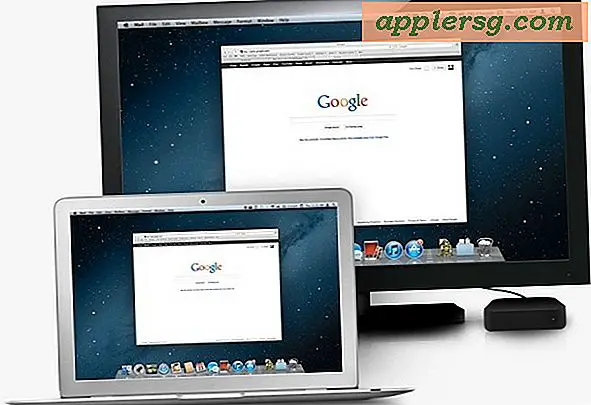Come eseguire la modalità solo a 64 bit Mac OS

Gli utenti Mac avanzati, gli amministratori e gli sviluppatori che desiderano testare Mac OS in modalità a 64 bit possono farlo con l'aiuto di un comando di terminale. Essenzialmente questo consentirà l'esecuzione di applicazioni e processi a 64 bit su Mac, che può essere utile per scoprire quali applicazioni, attività, componenti, processi e elementi (se esistenti) potrebbero aver bisogno di aggiornamenti, o potrebbero essere problematici in futuro su Mac OS rilasci che non offrono più la piena compatibilità a 32 bit. Mentre la modalità solo a 64 bit è attiva, nessun processo a 32 bit verrà eseguito.
Per provare MacOS in modalità solo a 64 bit è necessario che sul computer sia installato Mac OS 10.13.4 o successivo; le versioni precedenti del sistema non supportano questa funzionalità. E ovviamente anche il Mac stesso deve essere a 64 bit, che sono quasi tutti i Mac moderni (switch post-Intel), quindi se è in esecuzione una versione Mac OS moderna che è coperta.
Questo è veramente inteso per gli utenti Mac esperti che stanno testando la compatibilità per una ragione particolare, gli utenti inesperti probabilmente scopriranno che abilitare la modalità solo a 64 bit porteranno a problemi con il software esistente, e quindi non è raccomandato per la maggior parte delle persone fuori dalla modalità solo 64 bit. Per la maggior parte degli utenti Mac, è sufficiente trovare app a 32 bit sul proprio Mac, aggiornarle quando possibile e comprendere le implicazioni delle versioni future di Mac OS che non supportano le app a 32 bit è sufficiente.
Come abilitare la modalità a 64 bit per Mac OS
- Apri l'applicazione "Terminale", che si trova nella directory / Applicazioni / Utility /
- Immettere esattamente la seguente stringa di comando:
- Premi Invio e autenticati con sudo per eseguire correttamente il comando
- Riavvia il Mac
sudo nvram boot-args="-no32exec"
Si noti che una volta che si è in modalità a 64 bit, nessun processo a 32 bit verrà avviato o funzionerà. Ciò include tutte le applicazioni a 32 bit, i componenti software, i widget di Dashboard, i plug-in Web, i pannelli delle preferenze, le attività e i processi in background e qualsiasi altra cosa a 32 bit.
Se si tenta di aprire un'app a 32 bit in modalità a 64 bit, l'app non verrà avviata e verrà visualizzato un messaggio che informa che l'app non può essere aperta.
Degno di nota è che nelle precedenti note sulla versione di macOS 10.13.4, Apple ha indicato che la modalità solo a 64 bit potrebbe fornire informazioni aggiuntive incentrate sullo sviluppatore per aiutare a testare app e software, ma non sembra ancora implementata.
Come disabilitare la modalità Solo 64 bit in Mac OS
- Avvia Terminal e inserisci la seguente stringa di comando:
- Premi Invio e riavvia il Mac affinché la modifica abbia effetto
sudo nvram boot-args=""
Disabilitare la modalità solo a 64 bit riporta semplicemente il Mac indietro dove era prima, che è in grado di eseguire applicazioni a 32 bit ma con un avvertimento sulla compatibilità e le prestazioni future.
In un futuro non troppo lontano, è probabile che le app a 32 bit presto non funzioneranno affatto nelle prossime versioni del software per sistemi Mac OS, motivo per cui è importante ottenere il software necessario aggiornato a 64 bit, o forse solo evitare futuri Versioni del software MacOS che non offrono supporto e compatibilità a 32 bit completi.
Come accennato in precedenza, è sempre possibile ottenere un elenco di app a 32 bit su un Mac e non è necessario utilizzare la modalità solo a 64 bit o qualsiasi altra attività complessa.
La perdita del supporto dell'app a 32 bit non è del tutto inusuale, dal momento che iOS ha abbandonato le app a 32 bit non molto tempo fa, e sembra chiaro che Apple voglia fare lo stesso passaggio a 64-bit solo con MacOS. E per un po 'di background, Mac OS stesso ha avuto il supporto del kernel a 64 bit da Snow Leopard, quindi questo non è un improvviso cambiamento di tecnologia.
Se sei preoccupato della compatibilità del software e delle versioni solo a 64 bit di Mac OS, puoi sempre evitare completamente gli aggiornamenti di MacOS High Sierra, insieme a qualsiasi altra versione futura del software di sistema MacOS che rischia di perdere il supporto a 32 bit, almeno fino a quando non si dispone di un software sostitutivo o se un'altra soluzione è stata elaborata per un particolare ambiente.